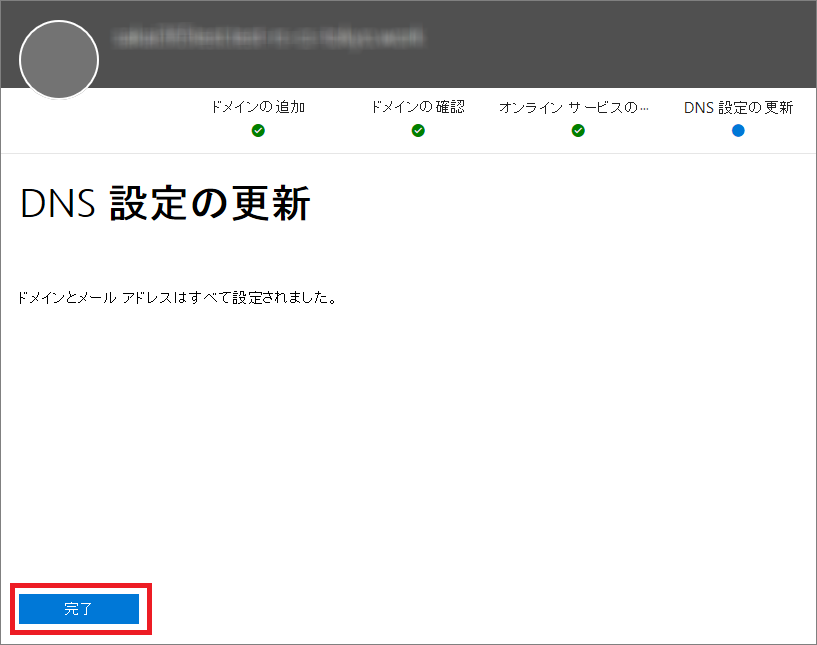独自ドメインを設定する
Microsoft 365にはお客様の独自ドメインを設定することが可能です。
Microsoft 365 管理画面より以下の手順で独自ドメインの設定をおこなってください。
「独自ドメインの設定」は「管理者」のアカウントでのみ可能な操作となります。
- Microsoft 365 管理画面に管理者アカウントでサインインします
※管理者アカウントのサインイン方法についてはこちら - 以下のような画面が表示されましたら、
左上の「アプリ起動ツール」ボタンをクリックします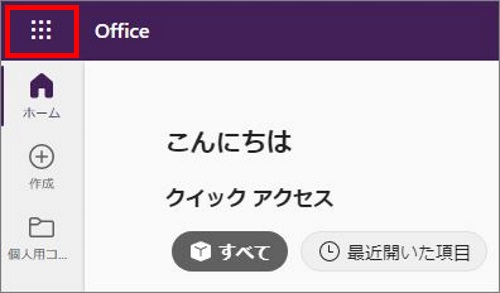
- 「管理」アイコンをクリックします
※「管理」アイコンが表示されていない場合、異なるアカウントでサインインしている
可能性がありますので、一旦サインアウトし、再度サインインをお試しください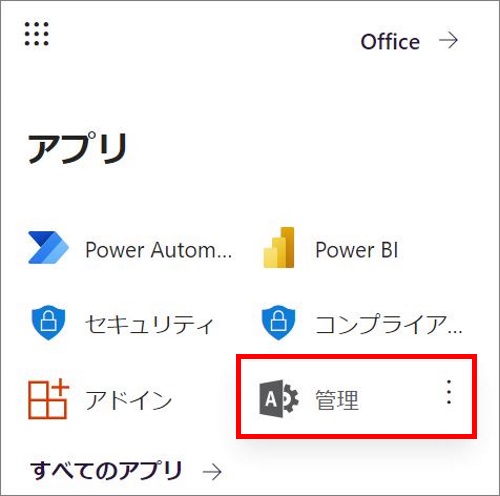
- 「Microsoft 365 管理センター」が開きますので、ナビゲーションメニューから
「すべてを表示」をクリックします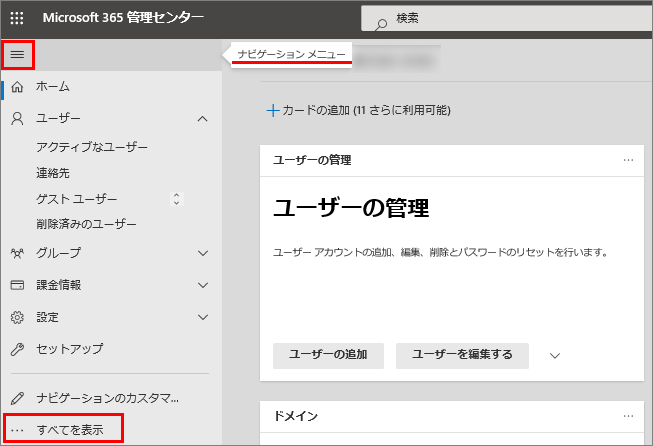
- 「設定」から「ドメイン」をクリックします
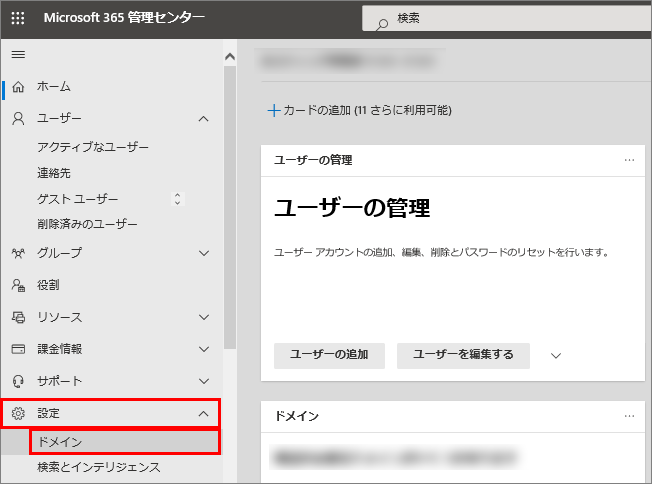
- ドメイン一覧画面が表示されますので、左上「+ドメインの追加」をクリックします
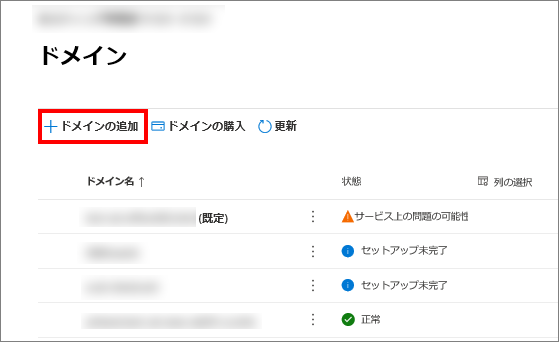
- 「ドメインの追加」画面が表示されますので、設定するドメイン名を入力のうえ
「このドメインを使用する」をクリックします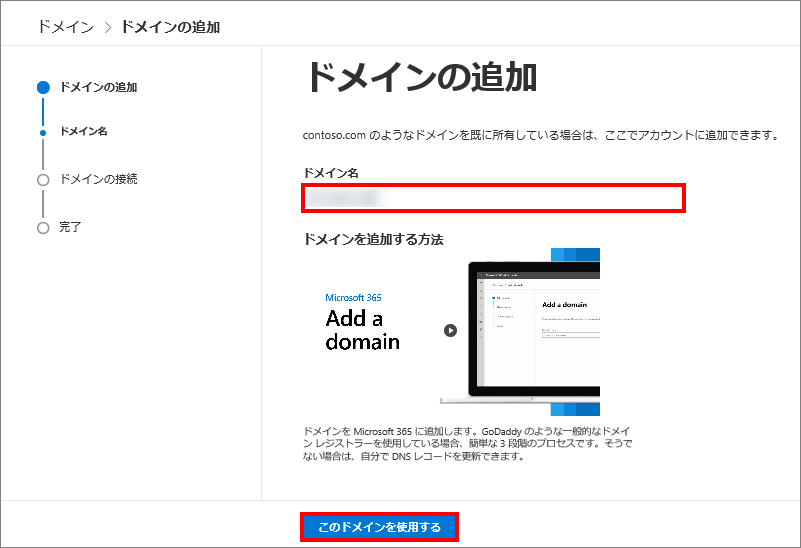
- ドメインに接続する方法の選択画面が表示されますので、「続行」をクリックします
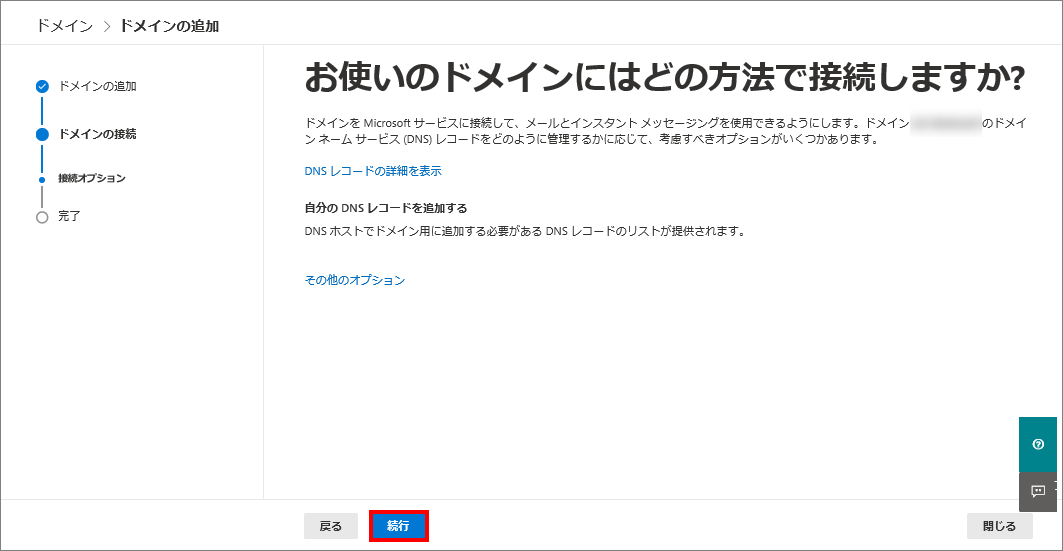
- 設定するドメインの認証をおこなうため、表示されたTXTレコードの情報を該当ドメインのDNSレコード情報に登録し、「確認」をクリックします
※Microsoft 365 管理画面とは別に、ドメインの管理ツールをご確認いただく必要がございます。
利用するドメインがお名前.comで取得したものである場合、ドメインの管理ツールは
「お名前.com Navi」となります。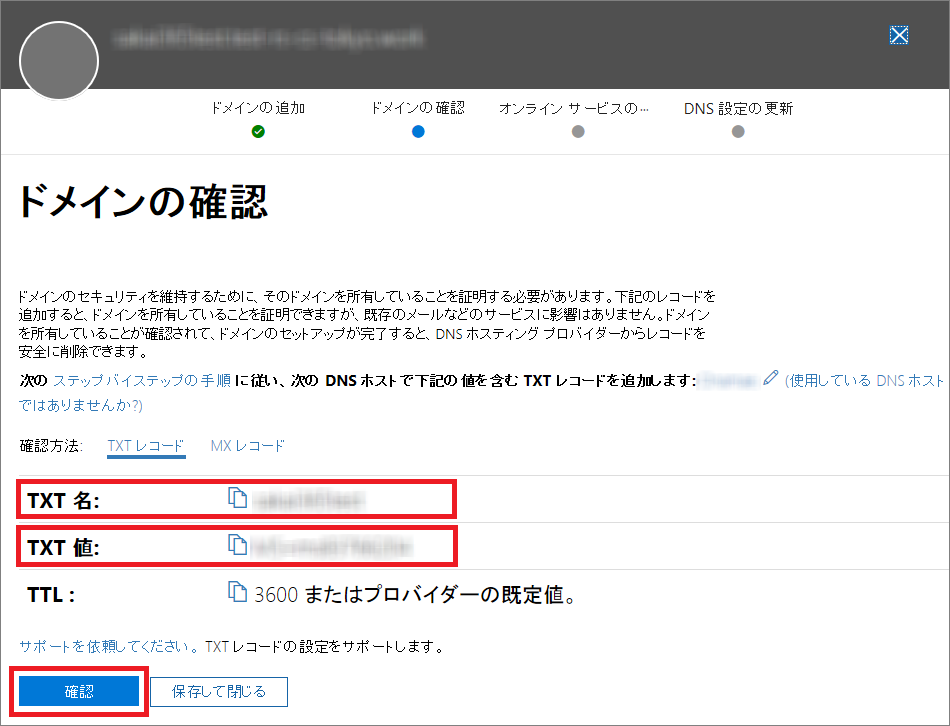
- 認証が完了すると、サービスの選択画面になりますため、設定するドメインで利用するサービスをご選択のうえ「次へ」をクリックします
※利用するサービスごとにDNSレコードの設定が必要となりますため、Microsoft 365 管理画面とは別に、
ドメインの管理ツールをご確認いただく必要がございます。
※本ガイドでは該当ドメインでメールを利用するための「Exchange」を選択した場合の手順をご案内
いたします。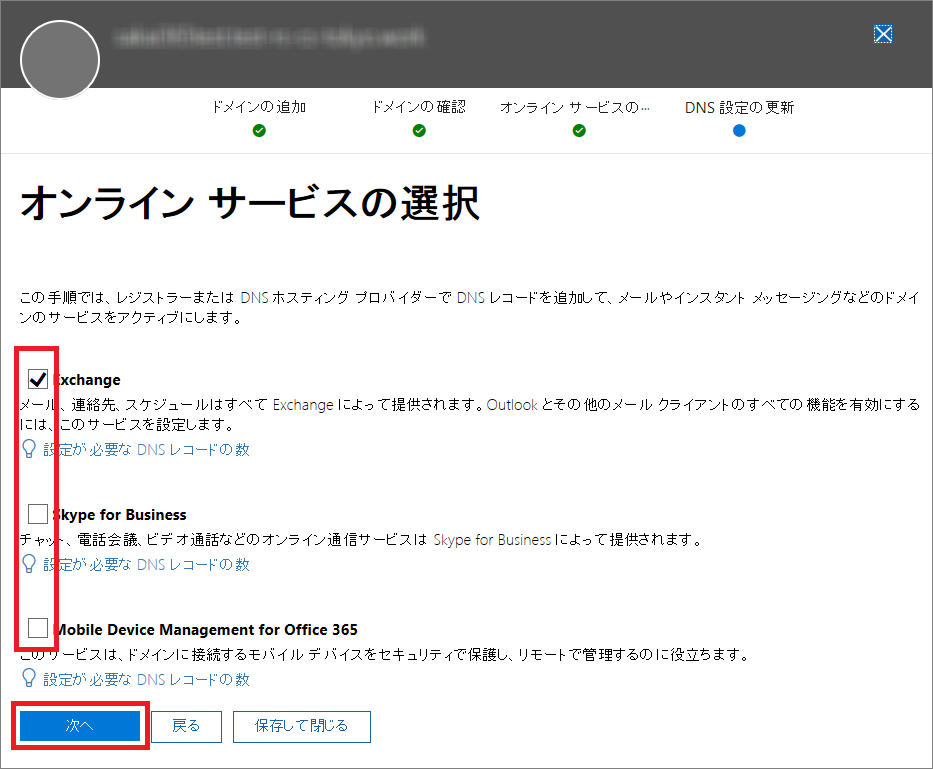
- 選択したサービスをご利用いただくために必要なDNSレコードが表示されますため、それぞれの情報をドメインのDNSレコード情報に登録し、「確認」をクリックします
※利用するサービスごとにDNSレコードの設定が必要となりますため、Microsoft 365 管理画面とは別に、
ドメインの管理ツールをご確認いただく必要がございます。
※本ガイドでは該当ドメインでメールを利用するための「Exchange」を選択した場合の手順をご案内
いたします。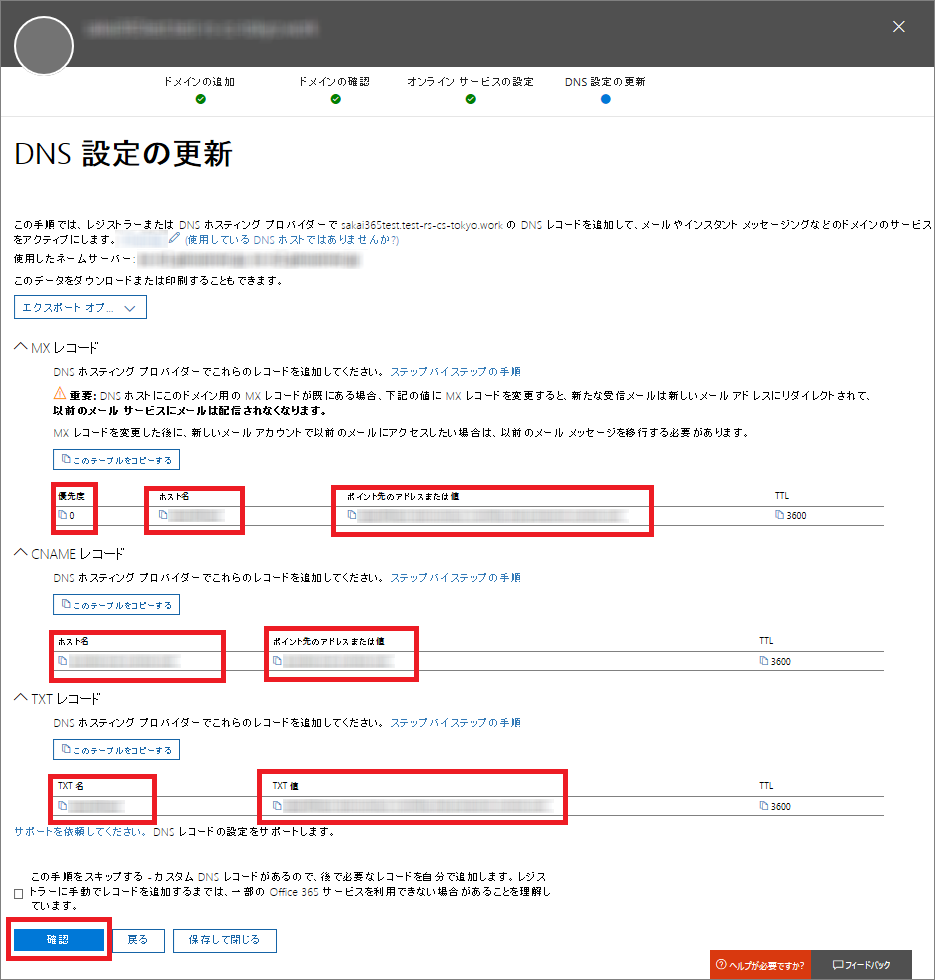
- DNSレコードが正しく設定されていることが確認できますと、以下の画面が表示されますので「完了」をクリックし、画面を閉じてください